怎么打出小于等于符号 在键盘上打出小于或等于符号
更新时间:2023-05-03 14:47:36作者:xiaoliu
怎么打出小于等于符号,在数学公式或编程语言中,小于等于符号是一个常见的符号。这个符号同时表示小于和等于的关系,因此具有很广泛的应用。然而许多人却不知道如何在键盘上输入小于等于符号,只能在手写或者复制粘贴的时候使用。那么该如何在键盘上打出这个符号呢?其实我们只需要按住“Alt”键,然后输入“≤”键,就可以轻松地打出小于等于符号了。这个方法非常简单,而且适用于所有的Windows系统和大部分Mac系统。无论是在考试、论文还是工作中,掌握这个方法都非常重要。
具体方法:
方法一:
1、首先进入word,然后点击插入,选择“符号”点击下面的“其他符号”。
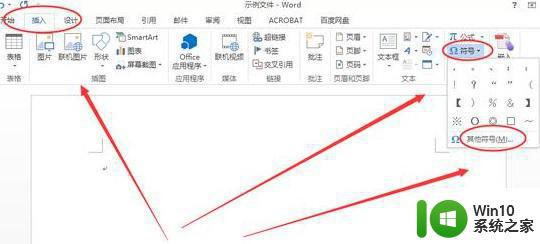
2、然后点击右侧的下拉,选择“数字运算符”。

3、之后就可以在符号里面找到“≤”了。
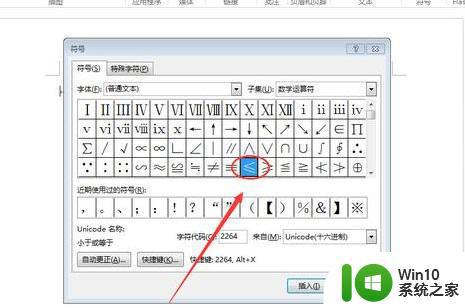
方法二:
1、也可以去通过输入法,右击菜单,选择“数学符号”。
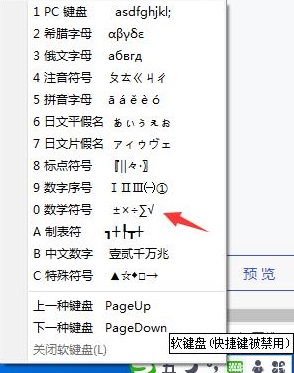
2、最后点击上面小键盘的数值就好了。
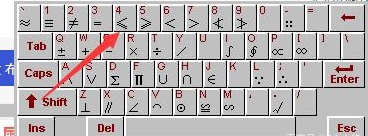
我们可以通过不同的方式在键盘上打出小于等于符号。无论是通过特殊组合键、使用符号库还是使用HTML编码,都可以达到相同的效果。在我们日常的计算、编程、设计等活动中,掌握这些技巧可以大大提高我们的工作效率和准确性。希望这些小技巧能对大家有所帮助。
怎么打出小于等于符号 在键盘上打出小于或等于符号相关教程
- 电脑键盘怎么打出小于等于≤符号 小于等于符号≤如何打出
- 小于等于符号≤如何打出来 如何在电脑上打出小于等于符号≤
- 电脑怎么打大于等于≥怎么输入 在电脑上怎么打出大于等于号
- 数学符号小于号的输入方法 电脑中数学符号小于号如何打出来
- 电脑键盘大于等于是怎么按出来的 电脑键盘大于等于号是哪个键
- 苹果键盘的符号怎么打 mac键盘上的符号怎么打出来
- 感叹号在键盘上怎么打 电脑键盘感叹号在哪个键 - 电脑键盘感叹号位于哪个按键上
- 怎样用键盘打出@符号 电脑键盘上怎样输入@符号
- 怎样在键盘上打@符号 在键盘上如何打@符号
- 键盘上如何打出平方米符号 电脑输入平方米符号的方法
- 电脑上怎么打出来箭头符号 箭头符号怎么打出来
- 键盘打直径符号怎么打 电脑键盘上如何输入直径符号
- U盘装机提示Error 15:File Not Found怎么解决 U盘装机Error 15怎么解决
- 无线网络手机能连上电脑连不上怎么办 无线网络手机连接电脑失败怎么解决
- 酷我音乐电脑版怎么取消边听歌变缓存 酷我音乐电脑版取消边听歌功能步骤
- 设置电脑ip提示出现了一个意外怎么解决 电脑IP设置出现意外怎么办
电脑教程推荐
- 1 w8系统运行程序提示msg:xxxx.exe–无法找到入口的解决方法 w8系统无法找到入口程序解决方法
- 2 雷电模拟器游戏中心打不开一直加载中怎么解决 雷电模拟器游戏中心无法打开怎么办
- 3 如何使用disk genius调整分区大小c盘 Disk Genius如何调整C盘分区大小
- 4 清除xp系统操作记录保护隐私安全的方法 如何清除Windows XP系统中的操作记录以保护隐私安全
- 5 u盘需要提供管理员权限才能复制到文件夹怎么办 u盘复制文件夹需要管理员权限
- 6 华硕P8H61-M PLUS主板bios设置u盘启动的步骤图解 华硕P8H61-M PLUS主板bios设置u盘启动方法步骤图解
- 7 无法打开这个应用请与你的系统管理员联系怎么办 应用打不开怎么处理
- 8 华擎主板设置bios的方法 华擎主板bios设置教程
- 9 笔记本无法正常启动您的电脑oxc0000001修复方法 笔记本电脑启动错误oxc0000001解决方法
- 10 U盘盘符不显示时打开U盘的技巧 U盘插入电脑后没反应怎么办
win10系统推荐
- 1 电脑公司ghost win10 64位专业免激活版v2023.12
- 2 番茄家园ghost win10 32位旗舰破解版v2023.12
- 3 索尼笔记本ghost win10 64位原版正式版v2023.12
- 4 系统之家ghost win10 64位u盘家庭版v2023.12
- 5 电脑公司ghost win10 64位官方破解版v2023.12
- 6 系统之家windows10 64位原版安装版v2023.12
- 7 深度技术ghost win10 64位极速稳定版v2023.12
- 8 雨林木风ghost win10 64位专业旗舰版v2023.12
- 9 电脑公司ghost win10 32位正式装机版v2023.12
- 10 系统之家ghost win10 64位专业版原版下载v2023.12